Korte toelichting op de instellingen-app
Inleiding
In dit artikel lees je wat je in de instellingen-app kunt inzien en inregelen.
Instellingen
Om naar instellingen te gaan, kun je via het hoofdportaal naar de app gaan of rechtstreeks via https://instellingen.adviesbox.nl. Hiervoor moet je wel ingelogd zijn en beheerdersrechten hebben. De Instellingen-app is namelijk alleen zichtbaar en toegankelijk als je Beheerder bent.

Opbouw instellingen-app
Autorisatieniveau | Beheer partijen | Voorkeuren | Adviesinstellingen | Standaardteksten |
| Bankgarantieinstellingen
| Documenten
| Klantprofiel en motivering
| Importeren en exporteren
|
| Geldverstrekkers
| Tarieven
| Adviesonderwerpen
| Algemeen
|
| Notarissen
| Berekeningen
| Uitgangspunten advies
| Hypotheek (+)
|
| Serviceproviders
| Lastenoverzicht
|
| Risico's (+)
|
| Taxatiebureaus
| Rapportage samenstellen
|
| Vermogensopbouw (+)
|
| Vermogensbeheerders
|
|
|
|
| Verzekeraars
|
|
|
|
De onderdelen met een (+) bestaan uit meerdere schermen.
Scherm Autorisatieniveau
- Als beheerder kun je hier voor elk scherm bij Instellingen bepalen op welk autorisatieniveau de wijzigingen mogen worden doorgevoerd.
- Je hebt de volgende autorisatieniveaus: Organisatie, Vestiging en Gebruiker.
- Voor de schermen bij Voorkeuren, Adviesinstellingen en Beheer partijen kun je bepalen voor wie deze instelling geldt.
- Gebruikers zonder beheerrechten kunnen alleen de instellingen met autorisatieniveau Gebruiker wijzigen.
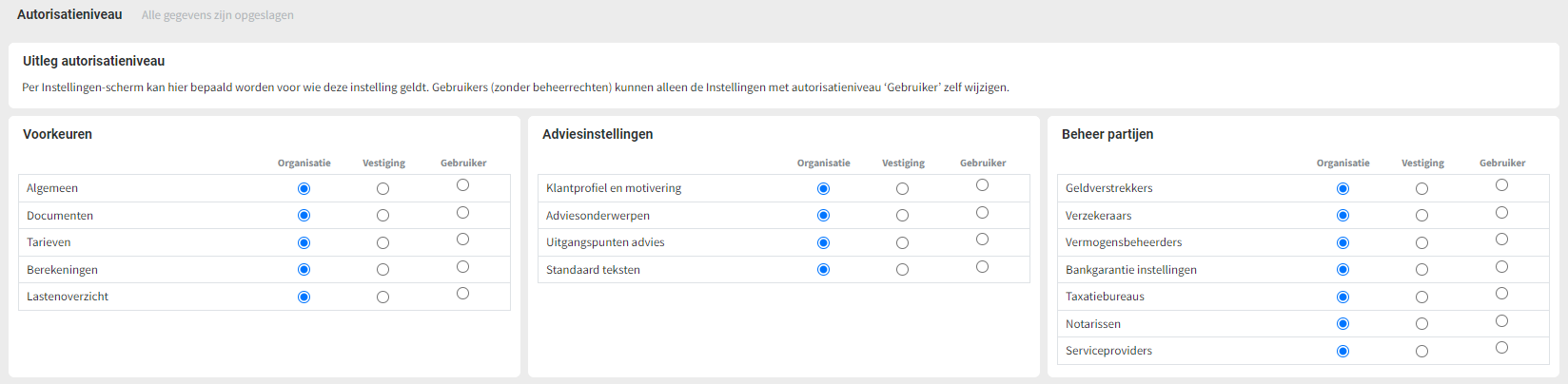
Onderdeel Beheer partijen
- Op deze pagina geef je aan welke partijen je wel/niet mee wilt nemen in je advies, zoals bankgarantie-instellingen, geldverstrekkers, taxatiebureaus, vermogensbeheerders en verzekeraars.
- Bij het subscherm Serviceproviders, Notarissen en Software koppelingen kun je partijen toevoegen, bewerken en verwijderen.
- Bij het subscherm Geldverstrekkers is er een aantal geldverstrekkers met extra hypotheekopties. Deze hypotheekopties kun je hier standaard aan of uit zetten. Bijvoorbeeld AEGON heeft de hypotheekoptie Dagrente. Als deze optie is aangevinkt, houdt Adviesbox bij AEGON standaard rekening met de dagrente (een opslag op de offerterente).
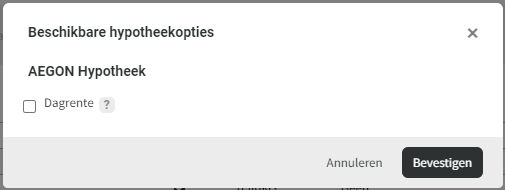
Onderdeel Voorkeuren
Het onderdeel Voorkeuren bestaat uit de schermen Documenten, Tarieven, Berekeningen, Lastenoverzicht en Rapportage samenstellen.
Documenten |
|
Ondertekening | - Hier kun je aangeven of je de adviseurnaam van het hoofd- of een bijkantoor wilt tonen.
- Hoe je wilt dat de naam van een adviseur op een document moet worden getoond (bijvoorbeeld voorletters en achternaam).
- Daarnaast is het mogelijk om een extra ondertekeningsregel toe te voegen.
|
Instellingen overzichten | - Hier kun je aangeven of je het bedrijfslogo wel/niet wilt tonen.
- Je kunt hier kiezen of je in de overzichten alle jaren wilt tonen of alleen de jaren met wijzigen.
- En je kunt aangeven of je de grafieken bij de scenario-overzichten wel of niet wilt tonen.
|
Instellingen voorblad en vervolgpagina's | - Hier kun je aangeven of je het logo en de bedrijfsgegevens wel/niet op het voorblad wilt tonen en het logo op de vervolgpagina's.
- Daarnaast kun je aangeven waar het met komen te staan: links, rechts of in het midden van de pagina.
|
Afbeelding voorblad | - Hier kan je een afbeelding voor het voorblad toegevoegd worden.
- Als er geen afbeelding toegevoegd is dan zal het voorblad van het document geen plaatje bevatten.
- Als er in het advies gekozen is voor een afbeelding van de woning op de voorkant zal deze de afbeelding van het voorblad overschrijven.
|
Kolommen in de lastenoverzichten en
Kolommen in het NBI-overzicht | - Hier kun je aangeven wat je wel/niet wil meenemen in de overzichten.
- Bij de staande afdrukstand passen maximaal 9 kolommen op de pagina.
- Bij de liggende afdrukstand passen maximaal 14 kolommen.
|
Tarieven |
|
Uitleg tarieven | Hier kun je standaardtarieven instellen. In het advies kun je de waarden nog aanpassen.
|
|
Financieringsopzet | - In dit onderdeel kun je de tarieven Leveringsakte, Hypotheekakte en Taxatiekosten instellen danwel aanpassen.
- Kies voor een indicatieve waarde of een vast bedrag.
- Ook kun je aangeven of de Hypothecaire inschrijving gelijk moet zijn aan de gewenste hypotheek, standaard een bepaald percentage opslag moet komen op de hypotheek of een vast bedrag boven de gewenste hypotheek.
|
|
Advieskosten met hypotheekadvies | - Hier is het mogelijk om de standaard Advieskosten, Bemiddelingsvergoeding geldlening, Overige bemiddelingsvergoeding en Dossiervergoeding in te voeren.
- Bij de advieskosten en (overige) bemiddelingsvergoeding kun je kiezen voor een vast bedrag of een uurtarief.
|
|
Advieskosten zonder hypotheek | - standaard Advieskosten en Bemiddelingsvergoeding invoeren.
- Ook hier kun je kiezen voor een vast bedrag en of uurtarief.
|
Berekeningen |
|
Algemeen | - Hier kun je aangeven met welk percentage de Huurstijging per jaar in de berekening rekening moet worden gehouden,
- de Indexatie waarde pand per jaar en
- De indexatie waarde pand heeft geen invloed op de 'automatische rentedaling'. Die wordt gebaseerd op de initiële marktwaarde die bekend is bij de geldverstrekker.
- je kunt aangeven of de standaard de overwaarde in mindering wilt brengen op de gewenste hypotheek.
|
|
Scenario's | - Het gaat om de scenario's overlijden, arbeidsongeschiktheid en werkloosheid.
- Hier staat de Ingangsdatum van de scenario's. Deze ingangsdatum is niet te wijzigen en is een jaar na het startjaar van de overzichten.
- Verder kun je hier aangeven wat de lengte van het overzicht in jaren moet zijn, de eindleeftijd van de scenario's, de rekenrente contante waarde.
- Daarnaast geef je hier aan of je een controle van het NBI wil op basis van de huidige situatie of de situatie na advies.
|
Heffingskortingen
| - Hier kun je de heffingskortingen voor de fiscale berekeningen instellen.
- De Algemene heffingskortingen worden altijd meegenomen.
- Daarnaast kun je ervoor kiezen om wel/niet rekening te houden met Arbeidskorting, Inkomensafhankelijke combinatiekorting, Ouderenkorting, Alleenstaande ouderenkorting, Werkbonus en/of Kindgebonden budget.
|
Lastenoverzicht |
|
Meenemen in lastenoverzicht | Hier geef je aan of je de volgende lasten wel/niet wil meenemen in het lastenoverzicht: Kredietlasten, Erfpacht, Servicekosten, Financieringskosten, Boeterente en/of Gespreide betaling advieskosten en bemiddelingsvergoeding |
Verrekenen in lasten | - Hier geef je aan of je de volgende lasten wel/niet wil verrekenen: Uitkeringen uit financiële dekkingen, Aflossingen hypotheek (niet: annuïteit en lineair), Aanvangsstortingen / eerste inleg, Extra stortingen, Onttrekkingen en/of Extra opnames.
- Hier kun je kiezen of je in het 1e jaar wel/niet alleen nieuwe situatie tonen.
- Deze instelling heeft alleen invloed op de lastenoverzichten. Netto besteedbaar inkomen blijft over het gehele kalenderjaar genomen worden.
1e jaar alleen nieuwe situatie tonen -> Ja
- Met deze instelling op 'ja' worden alleen de lasten vanaf de ingangsdatum van het nieuwe advies meegenomen in de lastenoverzichten.
- Loopt het advies bijvoorbeeld nog 6 maanden in het huidige kalenderjaar dan worden de lasten van die 6 maanden opgeteld en gedeeld door 6.
1e jaar alleen nieuwe situatie tonen -> Nee
- Staat de instelling op 'nee' dan worden de huidige lasten tot aan de ingangsdatum van het nieuwe advies ook meegenomen in de lastenoverzichten.
- Bij een ingangsdatum van 1 juli worden de 6 maanden huidige lasten en 6 maanden nieuwe lasten opgeteld bij elkaar en gedeeld door 12.
|
Rapportage samenstellen |
|
Naam rapportstructuur | Hier vindt je een overzicht van de bestaande rapportages en kun je een nieuwe rapportage toevoegen of een rapportage verwijderen. |
Algemene instellingen | Hier kun je per rapportage het een naam geven en de structuur bepalen: volgorde van de onderdelen en welke onderdelen je wel/niet wilt tonen. |
Onderdeel Adviesinstellingen
Het onderdeel Adviesinstellingen bestaat uit de schermen Klantprofiel en motivering, Adviesonderwerpen en Uitgangspunten Advies.
Klantprofiel en motivering |
|
Controle op volledigheid | - Hier kun je aangeven of je bij de HDN-aanvraag een controle wil uitvoeren op volledigheid bij het klantprofiel en/of de motivering.
- Je kunt kiezen voor: Geen controle, Alleen klantprofiel of Klantprofiel en motivering.
|
Adviesonderwerpen |
|
Adviesonderwerpen | - Hier kun je aangeven welke Adviesonderwerpen je wilt terugzien op het scherm Aanleiding, in een scenario, op het dashboard, in de motivering, het advies en de rapportage.
- Als je een onderwerp niet wilt terugzien, dan vink je het onderdeel op dit scherm uit.
- Het gaat om de onderwerpen Hypotheek, Overlijden, Arbeidsongeschiktheid, Werkloosheid, Pensioen en Vermogensopbouw.
|
|
Menuonderdelen | - Ook kun je menuonderdelen aan- of uitzetten.
- Als je een of meerdere onderdelen uitvinkt, dan komen deze producten niet meer terug in de advies-app bij de schermen onder Huidige situatie en Voorstel. Je kunt ze dan ook niet meer inventarisaren en bereken.
- Je kunt de volgende menuonderdelen uitzetten: Kapitaalverzekering, ORV, AOV, Vermogen, Krediet, Uitkerende lijfrente en Overig.
- Het onderdeel Hypotheek kan niet uitgezet worden.
- Standaard zijn alle schermen aangevinkt.
|
Uitgangspunten Advies |
|
| Werkloosheid, Pensioen, Overlijden en Arbeidsongeschiktheid | - Hier geef je voor de onderdelen Werkloosheid, Pensioen, Overlijden en Arbeidsongeschiktheid aan of je wilt controleren op norm maandlast of de maximale hypotheeklast.
- Je kunt ook per onderdeel aangeven of je controle wilt op het gewenste inkomen. En zo ja, of je dat wil op basis van het netto besteedbare inkomen of de bruto inkomenswens.
|
| Arbeidsongeschiktheid (aanvullend) | - Bij het onderdeel Arbeidsongeschiktheid kun je ook een standaard Toetsjaar tekort invullen en het standaard scenario aanpassen en/of extra scenario's toevoegen.
- Het scenario arbeidsongeschiktheid kijkt altijd naar het inkomen in een bepaald toetsjaar.
- Dit toetsjaar is het aantal jaar na arbeidsongeschiktheid waarbij als volgt geteld wordt:
- 0 is het jaar vóór arbeidsongeschiktheid.
- 1 en 2 zijn de eerste twee jaren waarin er over het algemeen sprake is van loondoorbetaling (eventueel 70%) door de werkgever.
- Vanaf jaar 3 keert een eventuele WGA (gat) uitkering uit. De WGA uitkering is eerst loongerelateerd en later de lagere vervolguitkering.
- Ook wordt zo de uitkering (vervolgjaren) van een ingevoerde arbeidsongeschiktheidsverzekering niet in de eerste jaren zichtbaar.
- Het toetsjaar is het jaar vanaf passeer(ingangs)datum, waarbij het jaar van passeren (ingaan) meetelt als jaar 1.
|
Onderdeel Standaardteksten
Het onderdeel Standaardteksten bestaat uit de scherm Importeren en exporteren en schermen die terug komen in de adviesschermen bij Motivering en uiteindelijk in de rapportage, onderdeel Toelichting op het advies.
Scherm Importeren en exporteren
Hier kun je standaardteksten die je kunt gebruiken voor je motivatie bij je advies importeren en exporteren (JSON-bestanden).
Per scherm standaard motivatieteksten toevoegen
- Je kunt per onderdeel standaard motivatieteksten toevoegen. Bijvoorbeeld standaardteksten over het risico overlijden.
- Adviesbox heeft ook standaard per onderdeel ook een aantal motivatieteksten beschikbaar.
- Deze teksten staan in de advies-app: onderdeel Motivering, specificatiescherm bij de velden Advies en Afwijkende keuze.
Related Articles
Korte toelichting op de documenten-app
Inleiding In dit artikel lees je een korte toelichting op de documenten-app. Opbouw Documenten De app Documenten bestaat uit: een Startscherm Documentbeheer Startscherm Het startscherm bestaat uit een zoekbalk en een overzicht van de laatst geopende ...
Korte toelichting op de producten-app
Inleiding In dit artikel lees je een korte uitleg over de producten-app. In deze app kun je de hypotheekrentes en -voorwaarden van de verschillende partijen bekijken en vergelijken. Beschikbare rente- en voorwaardenoverzichten Rentes & voorwaarden ...
Korte toelichting op de HDN Dossier-app
Inleiding In de app HDN Dossier kun je hier de status van de aanvraag bekijken. De opvolging van de aanvraag doen, zoals documenten voor de stukkenlijst aanleveren aan aanbieder. En documenten van de aanbieder ontvangen. In dit artikel lees je eerst ...
Standaardteksten in de motivatie toevoegen, aanpassen of verwijderen
Inleiding Je kunt per onderdeel uit het klantprofiel standaard motivatieteksten toevoegen, aanpassen of verwijderen. Bijvoorbeeld standaardteksten over het risico overlijden. Adviesbox heeft ook standaard per onderdeel een aantal motivatieteksten ...
Korte toelichting op de contract-app
Inleiding In dit artikel lees je wat je in de contract-app als beheerder kunt inzien en inregelen. Allereerst staan kort de schermen in deze app beschreven en vervolgens wordt een aantal schermen extra toegelicht. Opbouw contract-app De contract-app ...
